Tube: ©Popeye Wong
Scrap: A Secret Place
Fonte: Ardour GM
Mask: WSL_Mask241
Material Aqui
1- Abra uma imagem de 600x600px e pinte de branco
2- Configure o foreground com a cor Preta
3- Com a ferramenta "Ellipse", com "Width"= 40 faça um Círculo na imagem
4- Vá em Objects> Align> Center in Canvas, assim seu círculo ficará bem no meio
5- Converta esse vector para layer
6- Selecione a layer em branco e cole o papel glitter como nova layer
7- Aplique a mask; Layers> New Mask Layer> From Image, encontre e aplique a mask, Layers> Delete> Merge> Merge Group
8- Diminua a opacidade desta layer para 80%
9- Coloque o tube como nova layer, diminua se quiser e aplique o Drop Shadow 3,3,50,10
10- Vá colocando os enfeites, flores, laços, dodles, confetes, etc. Nos enfeites coloquei em alguns o Drop Shadow com 3,3,50,5
11- Com o Magic Wand, selecione o círculo
12- Duplique esta layer 2 vezes, assim teremos 3 layers
13- Selecione a 1ª layer e tire a visibilidade das outras duas com o círculo
14- Effects> Alien Skin Xenofex2 > Constallation, nas configurações abaixo:
(Aqui o efeito pode ficar ainda menor, é só ir testando, quanto menor, mais bonito fica)
Scrap: A Secret Place
Fonte: Ardour GM
Mask: WSL_Mask241
Material Aqui
1- Abra uma imagem de 600x600px e pinte de branco
2- Configure o foreground com a cor Preta
3- Com a ferramenta "Ellipse", com "Width"= 40 faça um Círculo na imagem
4- Vá em Objects> Align> Center in Canvas, assim seu círculo ficará bem no meio
5- Converta esse vector para layer
6- Selecione a layer em branco e cole o papel glitter como nova layer
7- Aplique a mask; Layers> New Mask Layer> From Image, encontre e aplique a mask, Layers> Delete> Merge> Merge Group
8- Diminua a opacidade desta layer para 80%
9- Coloque o tube como nova layer, diminua se quiser e aplique o Drop Shadow 3,3,50,10
10- Vá colocando os enfeites, flores, laços, dodles, confetes, etc. Nos enfeites coloquei em alguns o Drop Shadow com 3,3,50,5
11- Com o Magic Wand, selecione o círculo
12- Duplique esta layer 2 vezes, assim teremos 3 layers
13- Selecione a 1ª layer e tire a visibilidade das outras duas com o círculo
14- Effects> Alien Skin Xenofex2 > Constallation, nas configurações abaixo:
(Aqui o efeito pode ficar ainda menor, é só ir testando, quanto menor, mais bonito fica)

15- Selecione a 2ª layer e tire a visibilidade das outras duas com o círculo
16- Effects> Alien Skin Xenofex2 > Constallation, clicando uma vez no Random Seed
17- Selecione a 3ª layer e tire a visibilidade das outras duas com o círculo
18- Effects> Alien Skin Xenofex2 > Constallation, clicando uma vez no Random Seed
19- Retire a seleção e aplique o Drop Shadow nas 3 layers com o Círculo, 1,1,60,15
20- Assine seu trabalho, coloque os créditos se necessário
Obs: Eu prefiro salvar a tag sem colocar o nome, assim já tenho a base do trabalho
Agora vamos levar ao Animation
1- Selecione a layer com o 1º círculo e retire a visibilidade das outras duas, veja:
16- Effects> Alien Skin Xenofex2 > Constallation, clicando uma vez no Random Seed
17- Selecione a 3ª layer e tire a visibilidade das outras duas com o círculo
18- Effects> Alien Skin Xenofex2 > Constallation, clicando uma vez no Random Seed
19- Retire a seleção e aplique o Drop Shadow nas 3 layers com o Círculo, 1,1,60,15
20- Assine seu trabalho, coloque os créditos se necessário
Obs: Eu prefiro salvar a tag sem colocar o nome, assim já tenho a base do trabalho
Agora vamos levar ao Animation
1- Selecione a layer com o 1º círculo e retire a visibilidade das outras duas, veja:

2- Clique no seu trabalho com o botão direito do mouse e Copy Merged
3- No As Edit> Paste As New Animation ou Ctrl+V, basta clicar no centro da área de trabalho que esta opção já aparece também
4- Volte ao PSP, selecione a layer com o 2º círculo e retire a visibilidade das outras duas
5- No As Edit> Paste > After Current Frame ou Shift+Ctrl+L
6- Volte ao PSP, selecione a layer com o 3º círculo e retire a visibilidade das outras duas
7- No As Edit> Paste > After Current Frame ou Shift+Ctrl+L
8- Selecione todas as frames, ou Ctrl+A
9- Animation> Frame Properties ou Alt+Enter= 20
10- File> Save As ou Aperte o F12 para salvar seu trabalho.
3- No As Edit> Paste As New Animation ou Ctrl+V, basta clicar no centro da área de trabalho que esta opção já aparece também
4- Volte ao PSP, selecione a layer com o 2º círculo e retire a visibilidade das outras duas
5- No As Edit> Paste > After Current Frame ou Shift+Ctrl+L
6- Volte ao PSP, selecione a layer com o 3º círculo e retire a visibilidade das outras duas
7- No As Edit> Paste > After Current Frame ou Shift+Ctrl+L
8- Selecione todas as frames, ou Ctrl+A
9- Animation> Frame Properties ou Alt+Enter= 20
10- File> Save As ou Aperte o F12 para salvar seu trabalho.
Beijos

04-10-2008






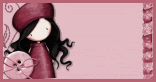








Nenhum comentário:
Postar um comentário